この記事では、LabVIEWらしくないUIを作るために、追加パッケージをインストールして使用できるようになるフロントパネル上の制御器、表示器を紹介しています。
まず最初に断っておきますが、この記事で紹介しているパッケージの一部は有料です。(無料のものもあります)
なので、もし使いたいと思ったものがあるとしても、有料のものについては購入する必要があります。
パッケージの提供元の回し者ではないので紹介しているパッケージを特別推奨しているわけではないですが、もし普段の制御器や表示器では物足りない、「LabVIEWらしさを消したい」という場合の参考程度に見てください。
また、現在入手できる全てのパッケージを紹介しているわけではなく、私個人で気になったものをピックアップしている点もご了承ください。
- UIを見ればLabVIEWかわかる
- パッケージをインストール
- 30日は無料で試せる
- パッケージ紹介
- 【無償】JKI Flat UI Controls 2.0
- 【無償】Springgreen Flat UI Suite
- 【無償】UI Control Suite: Metallic Theme
- 【無償】UI Control Suite: NI Themed Custom Control Suite
- 【無償】UI Control Suite: System Controls 2.0
- 【有償】Custom Flat Buttons UI Controls
- 【有償】Green Zone UI Controls Kit
- 【有償】Classic Flat UI Controls Kit
- 【有償】Harmony UI Controls Kit
- 【有償】Scarlet UI Controls Kit
- 【有償】Sketchy UI Controls Kit
- 【有償】Space – Industrial UI Controls Kit
- 【有償】Wooden UI Controls Kit
- なければ作る
UIを見ればLabVIEWかわかる
LabVIEWは、ユーザーインタフェース(UI)をフロントパネルとして構成することが容易であるという長所を持つのと同時に、各アプリケーションの「雰囲気」が同じになりやすいという弱点(と思うかは人それぞれですが)があります。
制御器表示器としてはシルバー、クラシック、等のスタイルがあり、各スタイルでは見た目が異なるのですが、せいぜい5種類(他にシステム、モダン、NXG、最近のLabVIEWだとNXGスタイルという名前ではなくFuse Design System)です。
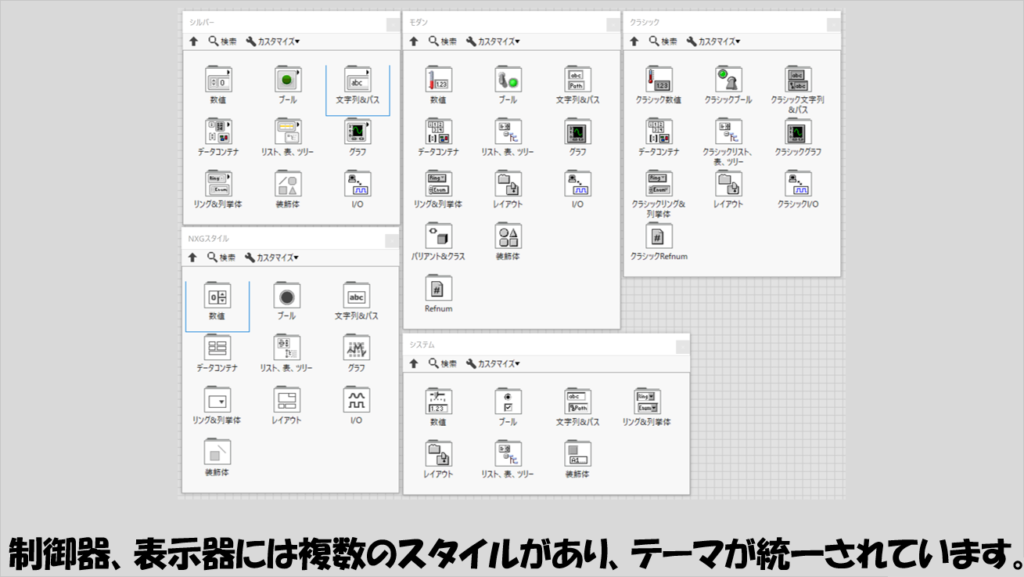
これらがそのまま使われている場合には良くも悪くも「LabVIEWらしいプログラム」になるため、人によっては常に同じ雰囲気のプログラム環境にするのは避けたい、という場合もあろうかと思います。
記事の最後に紹介する、自分でカスタマイズするという方法はこれはこれで手間がかかるので、いっそのこと別の形で入手して、珍しい見た目(?)のプログラムにしてみるのも面白いと思います。
パッケージをインストール
今回の記事で紹介するのは、「パッケージ」です。
ざっくり言えば、ある特定の用途、処理を実装するための機能がまとまったもの、です。
これらはVIパッケージマネージャから入手できます。
VIパッケージマネージャは、よく似た名前のNIパッケージマネージャが「NI製のソフトウェアを管理するためのツール」であるのに対して、「LabVIEWで使用できるツールキットを管理するためのツール」です。
LabVIEWをインストールしたら知らない間にインストールされていた、という方もいるかと思いますが、なかったとしてもNIパッケージマネージャからインストールすることができます。
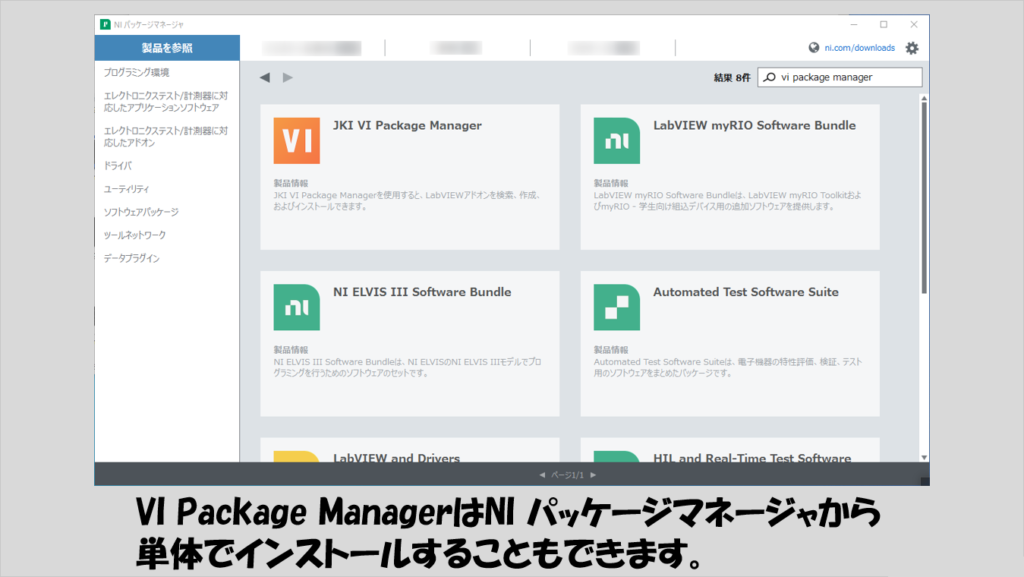
この、LabVIEWで使用できるツールというのは無償あるいは有償で使えるものがあり、今回紹介しているもののいくつかは有償(他社製アドオンという形でアクティブ化の必要あり)になっています。(アクティブ化が必要だが無償、というものもありややこしいですが)
インストール方法は基本的に共通しています。
インストールの手順は単純で、VIパッケージマネージャを開いて、目的のパッケージ名を検索して指示通りにインストールするだけです。
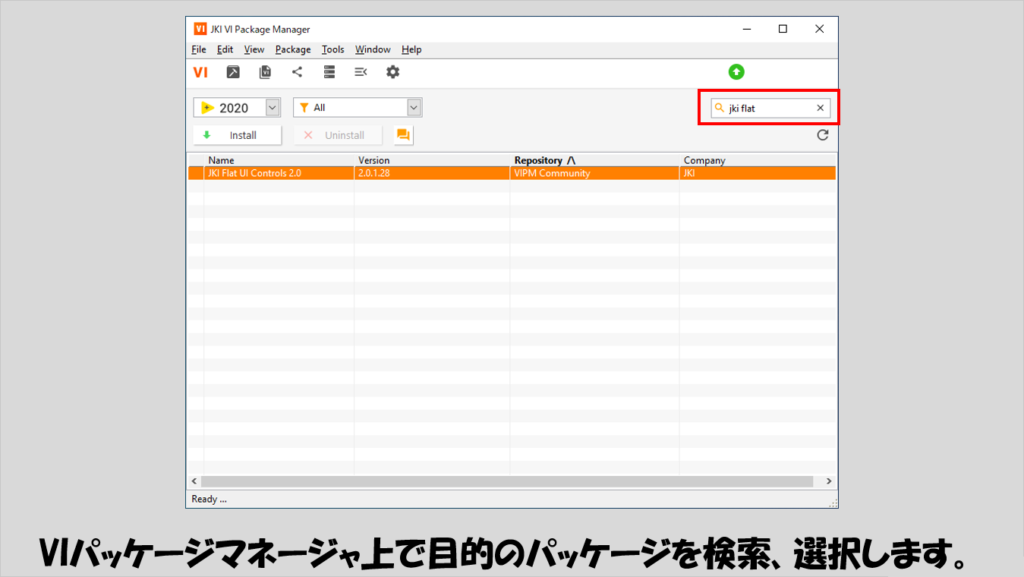
項目を選択して、使用したいLabVIEWのバージョンを選択し、Installをクリックします。
途中表示される項目も基本的にデフォルト設定のまま先に進めます。
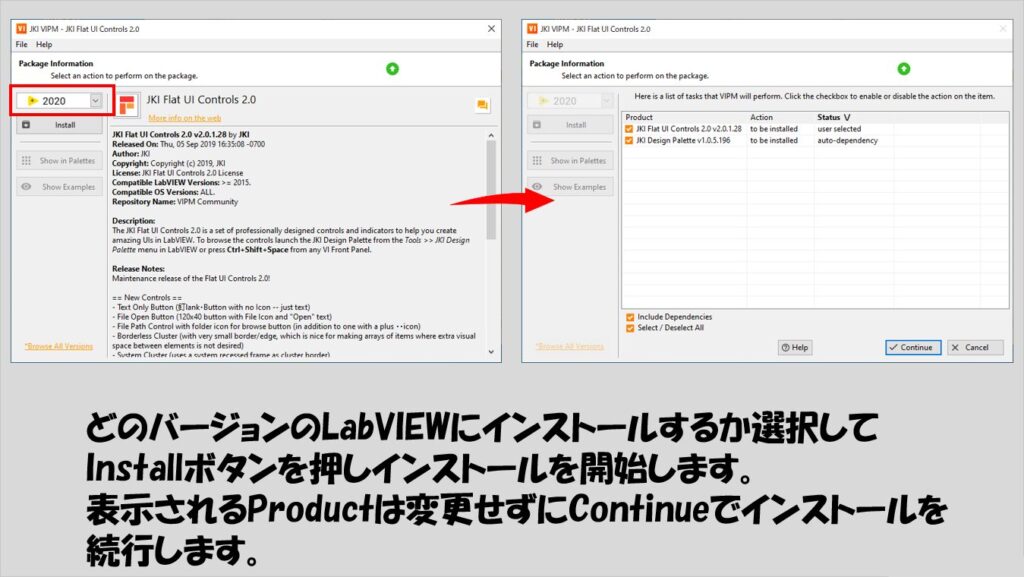
もしインストールの途中で以下の図のようなエラーが出た場合には、インストールは行われず終了します。
(以下の図は上記とは別のパッケージをインストールした際の画面です)
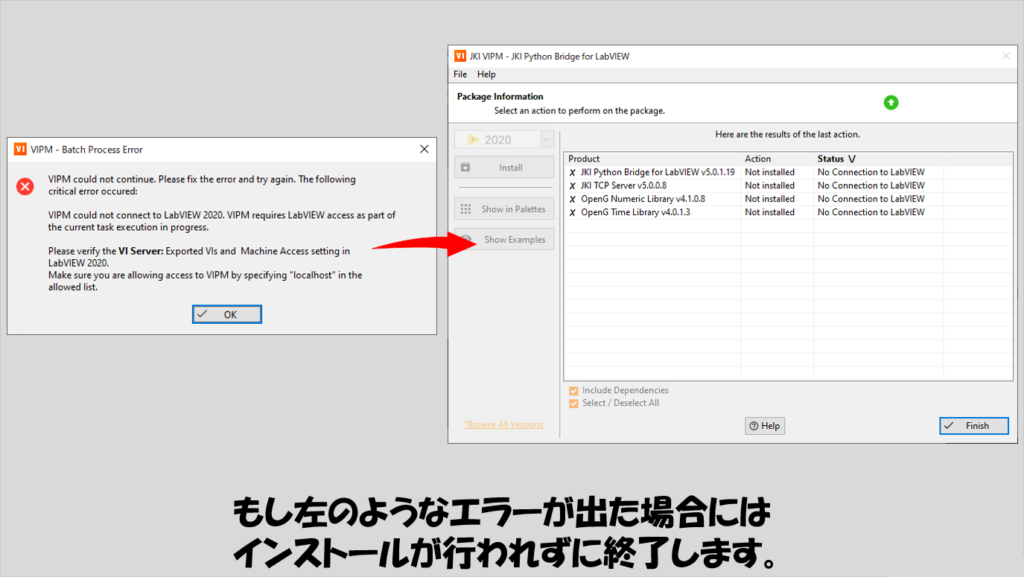
こんなときにはLabVIEW側で設定が必要です。
エラーが出た場合の対応方法としては、LabVIEWのメニューバーのツールを開いてオプションを選択し、VIサーバカテゴリにて「マシンアクセス」と「エクスポートVI」の二つにアスタリスクを追加します。
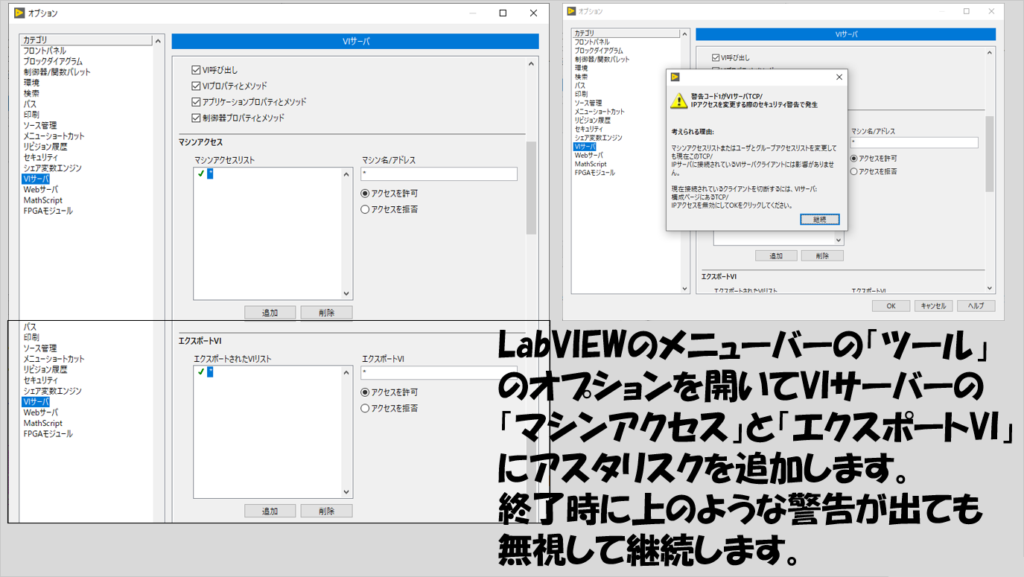
無事インストールが進むと、最後に項目のインストール許可の画面が出たら完了です。
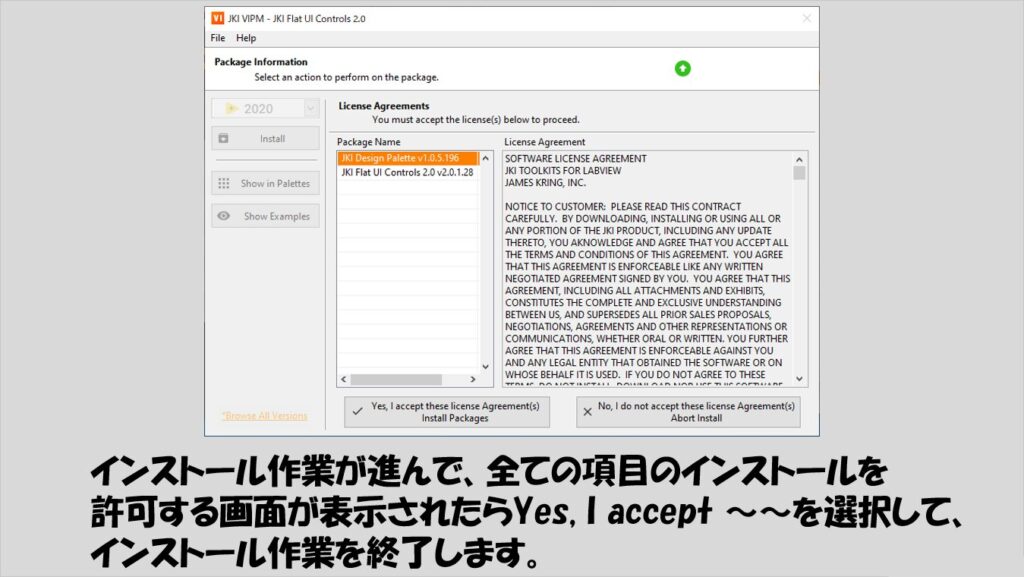
どんなパッケージがあるかについては、JKI社のHPから直接調べることもできます。
30日は無料で試せる
冒頭で書いた通り、パッケージの一部は有料です。
使用し続けるには購入する必要があります。
ただ、有料のものであっても、インストール後30日はそのまま(支払いなしに)試すことができます。
(VIパッケージマネージャでインストールできるものすべてがそうかはわかりませんが少なくともこの記事で紹介している有料パッケージはどれも30日の期限付きで使えました)
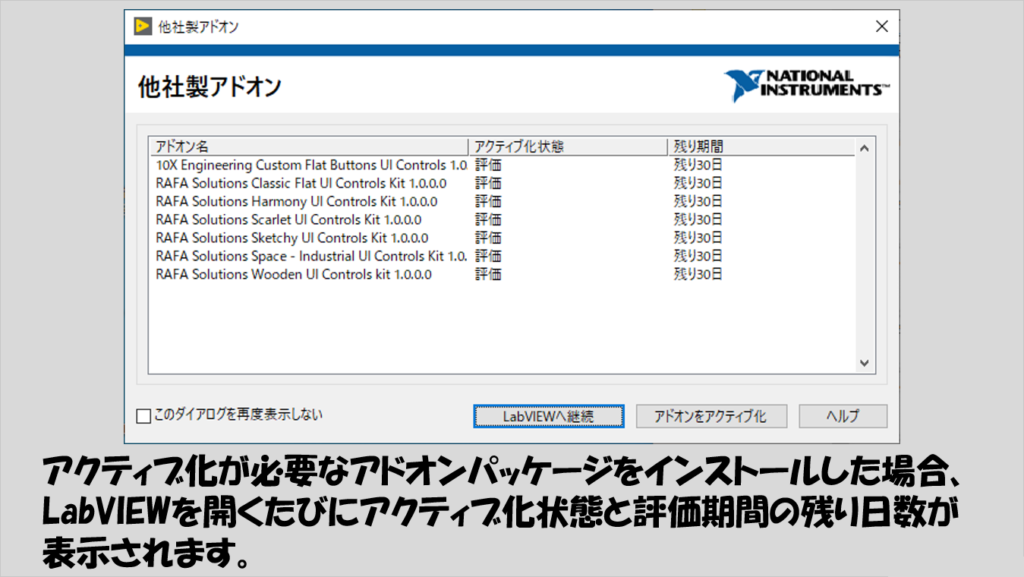
なので、一度インストールしてみて使い勝手を確かめてから購入を検討することができます。
なお、細かい話ですが、この「30日」の無料期間は、日数であって時間(24×30=720時間)ではないようです。
つまり、例えばある日の夜にインストールして「残り30日」と表示されるようになってから次の日の朝見ると「残り29日」となります。
期限が過ぎると、期限切れ表示となり、それ以降はフロントパネル上にある制御器についてライセンス切れのエラーが発生するようになります。
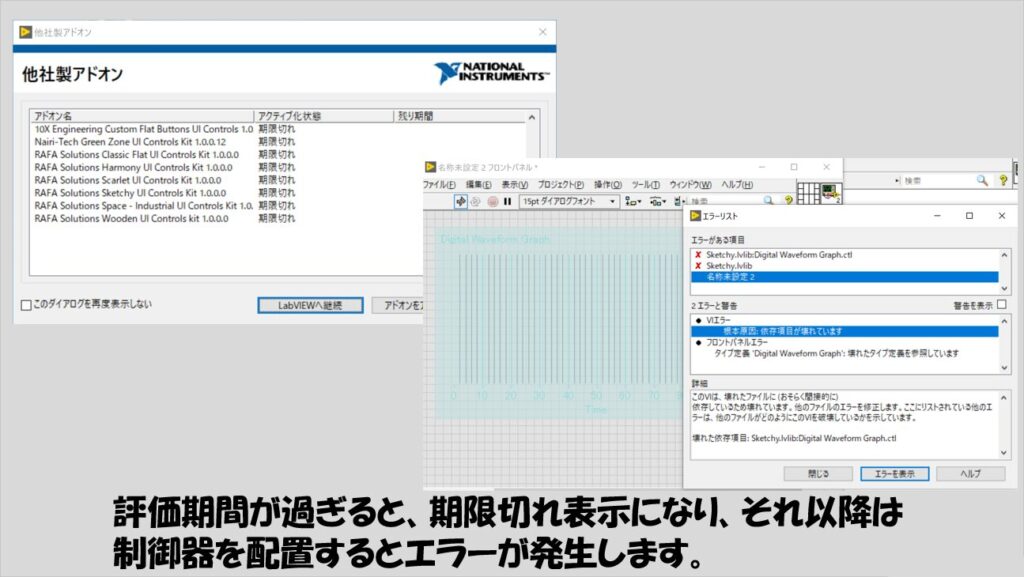
無料期間を最大限活かすのであれば、日の早い時間にインストールするのがオススメです。
無料か有料かの見分け方ですが、VIパッケージマネージャでインストール作業を進めた最後の方に「RegisterAddon」などといった表示が出てくる場合には、そのパッケージが有料だと判断できるようです。
(各パッケージの説明欄に無料か有料か書いてある場合もあります)
パッケージ紹介
では各パッケージとそれらで使用できるようになる制御器、表示器の例を紹介していきます。
【無償】JKI Flat UI Controls 2.0
まずはJKI Flat UI Controls 2.0です。
VIパッケージマネージャでJKI Flatなどと検索すれば見つかります。
これだけ「異質」で、専用の関数パレットがあり、また無償ですがアクティブ化が必要になります。
アクティブ化は、ツールメニューからJKI Design Paletteを選んで表示される画面から行えました。
(なお、私はE-mailを入力してから何かエラーが出てオフラインアクティベーションの画面になり、下図の一番右に示した画面でPlease click~の下の行にあるリンクからアクティブ化することができました)
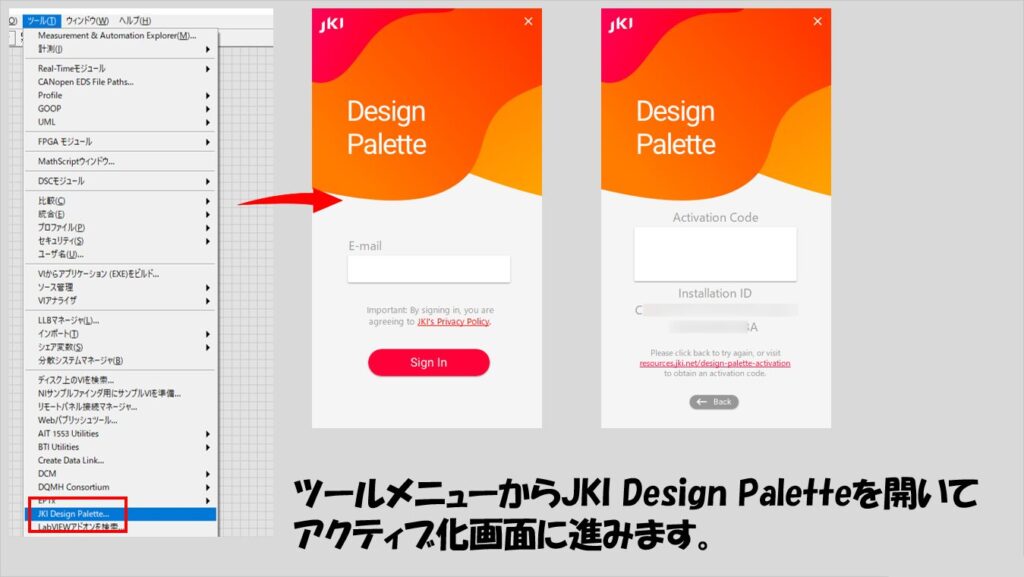
このJKI Flat UI Controlsは、Ctrl + Shift + SpaceあるいはCtrl + Alt + Spaceのショートカットで呼び出すことができるパレットになっています。
表示すると、かなりの数の種類のブールボタンが並んでいます。
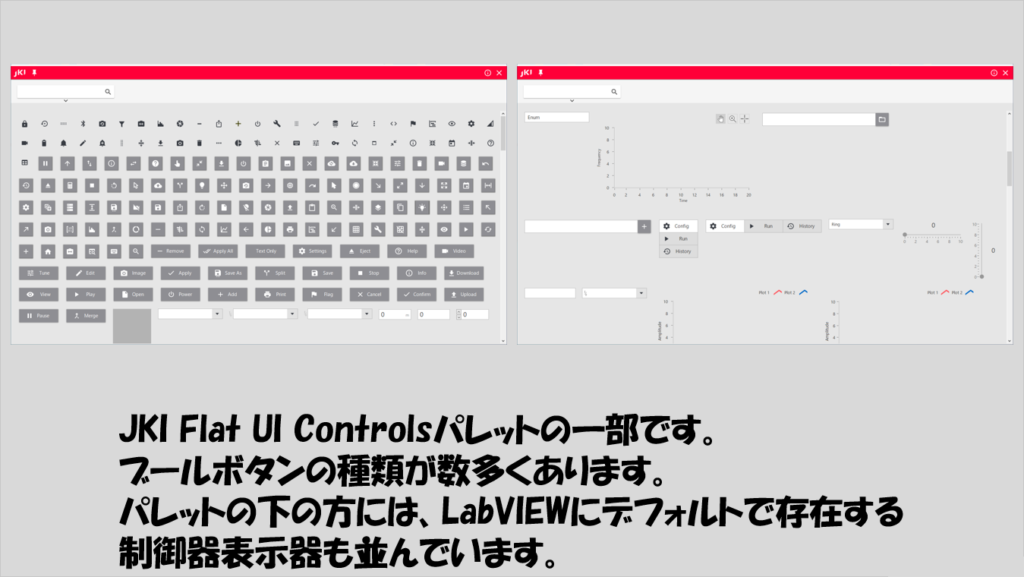
フロントパネルにいくつかの制御器、表示器を配置した場合の見た目例が以下の図です。
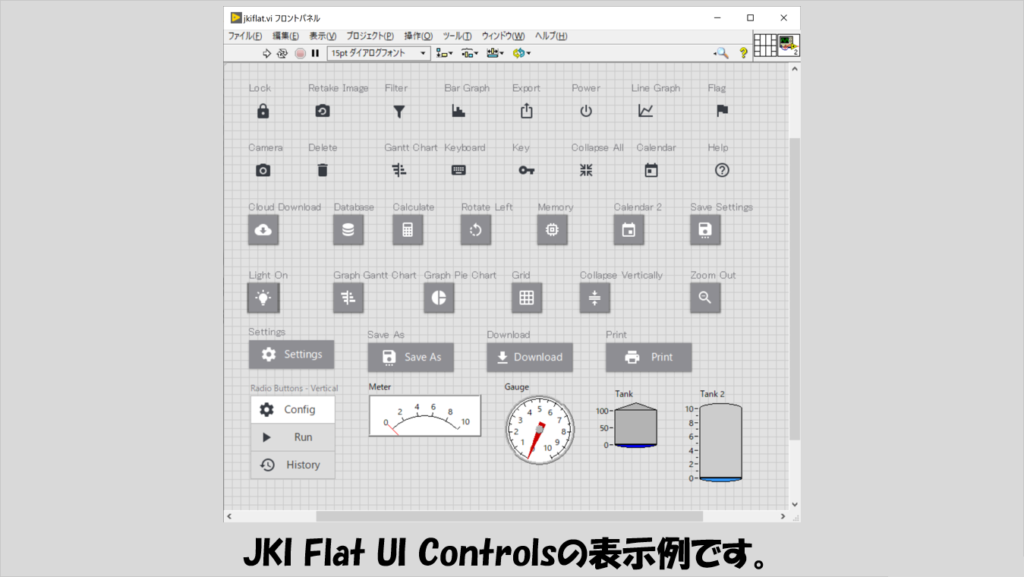
ブールボタンを押したり、数値制御器に関する値を変化させた場合の見た目です。
下図の上2行にあるブールボタンは押している(Trueの状態)なのですが、上の図(Falseの状態)と比べて見た目の変化があまりないのが少し残念です。
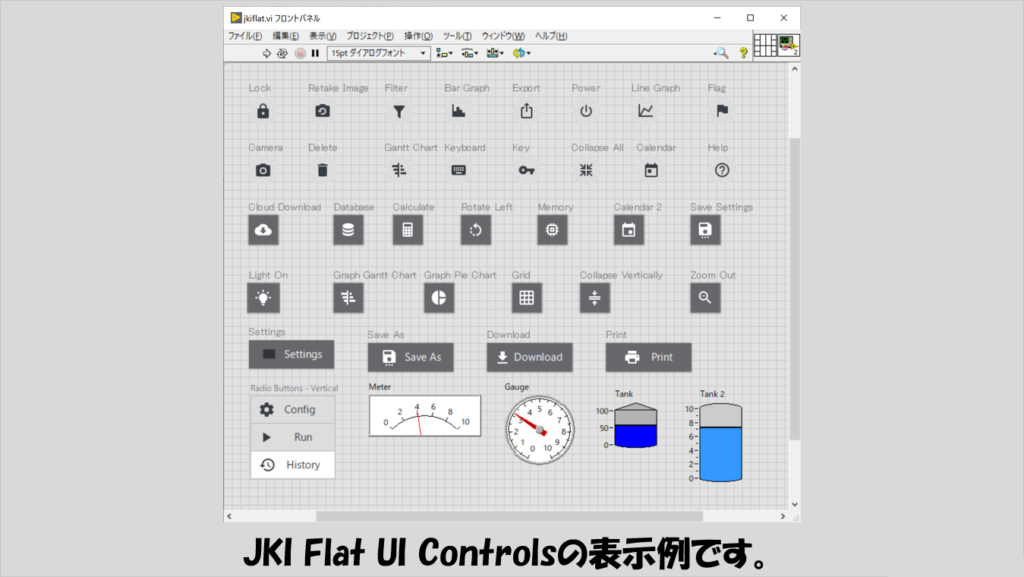
【無償】Springgreen Flat UI Suite
次はSpringgreen Flat UI Suiteです。
これ以降紹介するものは通常の関数パレットに表れるようになります。
緑を基調とした制御器、表示器です。
こちらもまたブールボタンの数が結構多いです。
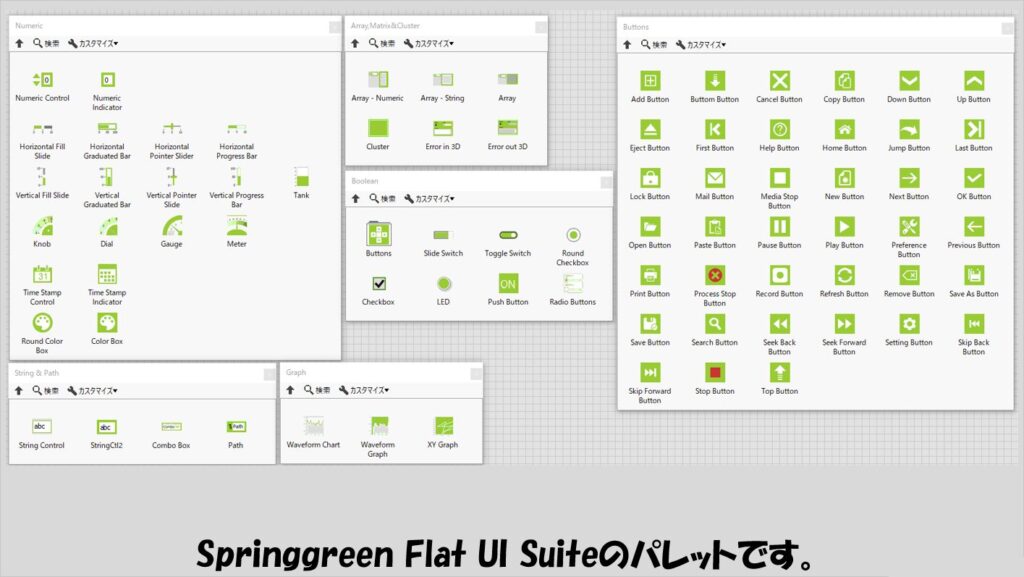
フロントパネルにいくつかの制御器、表示器を配置した場合です。
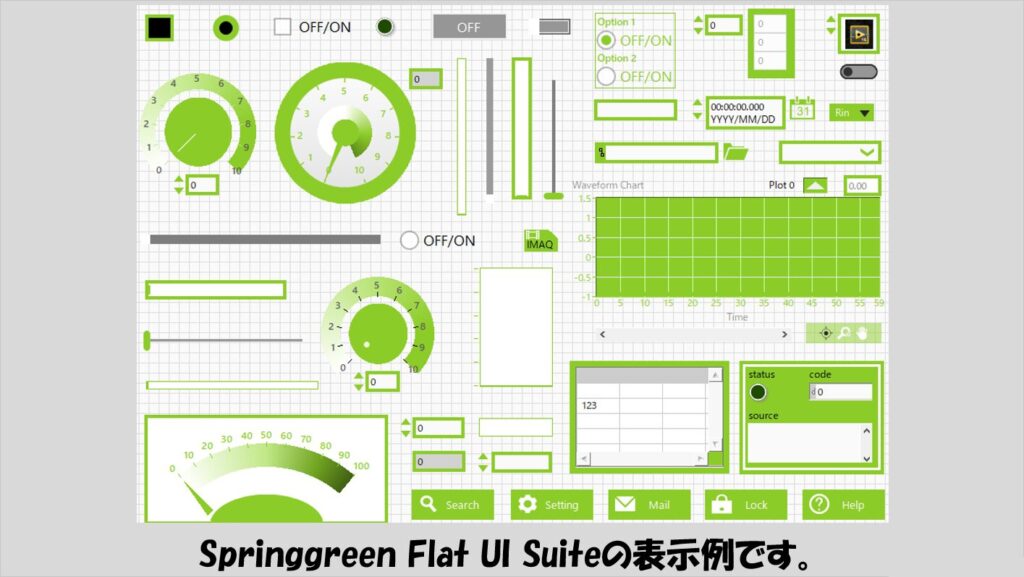
ブールボタンを押したり、数値制御器に関する値を変化させた場合の見た目です。

【無償】UI Control Suite: Metallic Theme
次にUI Control Suite: Metallic Themeです。
メタリックというだけあって、グレーを基調にした制御器、表示器が並びます。
このテーマは以下の図の項目しかないため、ブールボタンの数はかなり少ないです。
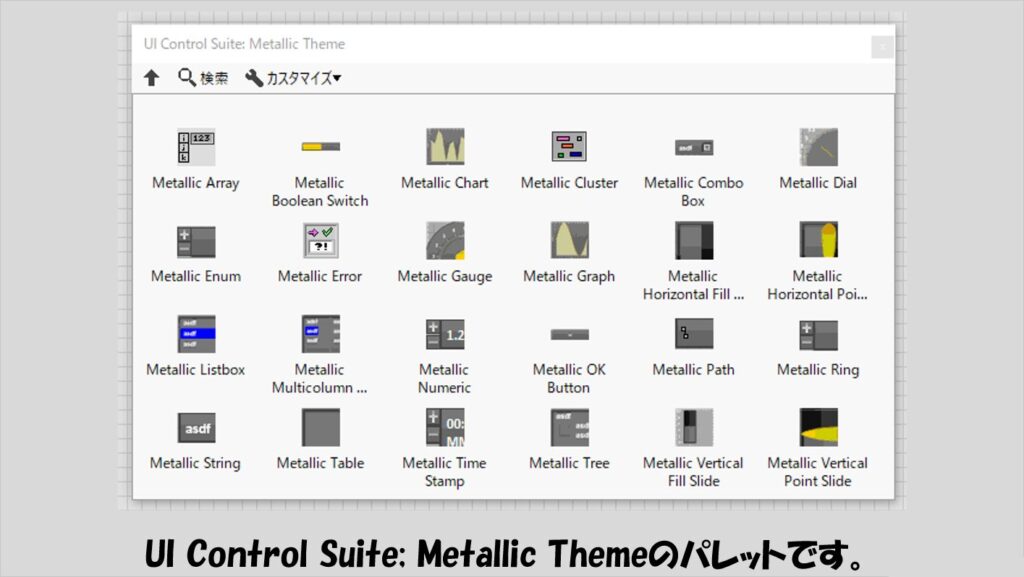
フロントパネルにいくつかの制御器、表示器を配置した場合です。
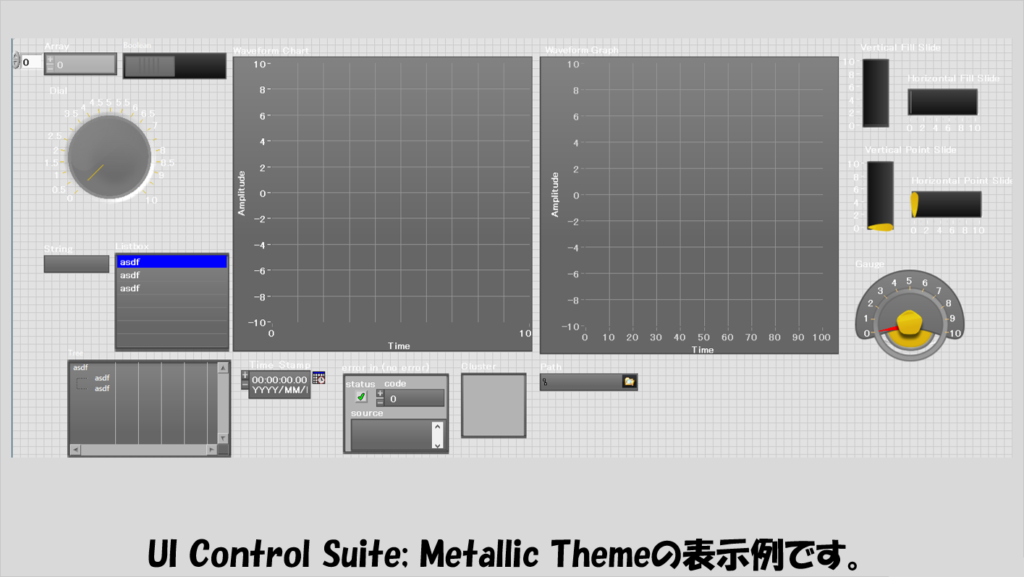
ブールボタンを押したり、数値制御器に関する値を変化させた場合の見た目です。
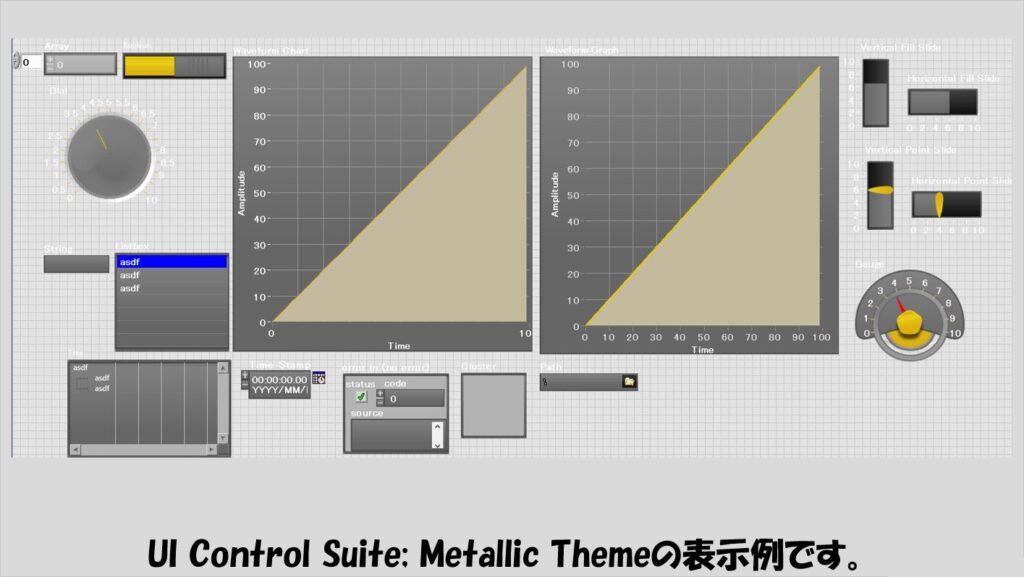
【無償】UI Control Suite: NI Themed Custom Control Suite
UI Control Suite: NI Themed Custom Control Suiteは、NIをテーマにしているというだけあって、昔のテーマカラーである青を基調としていて、NIのロゴがあしらわれたゲージ表示器があります。
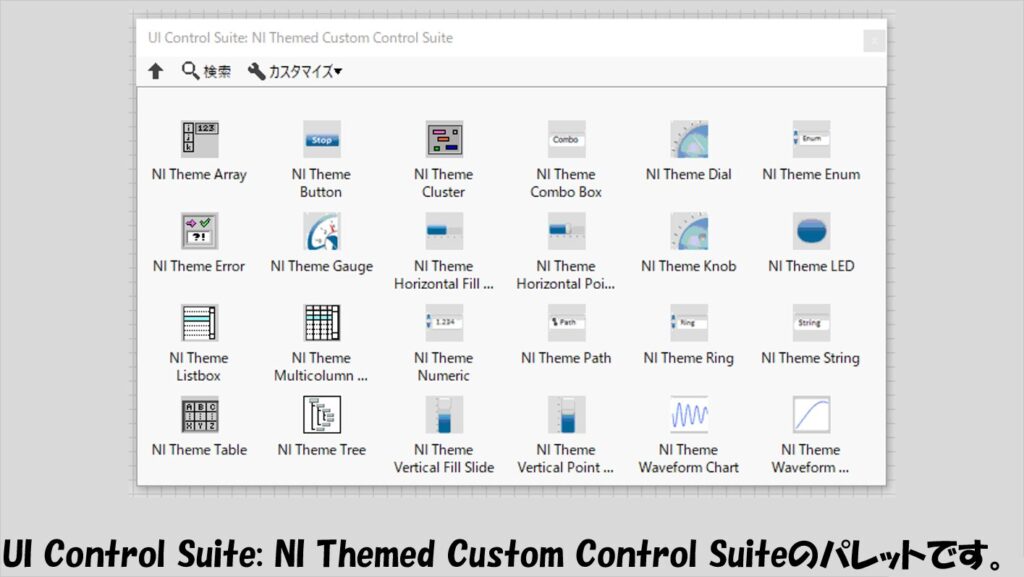
フロントパネルにいくつかの制御器、表示器を配置した場合です。
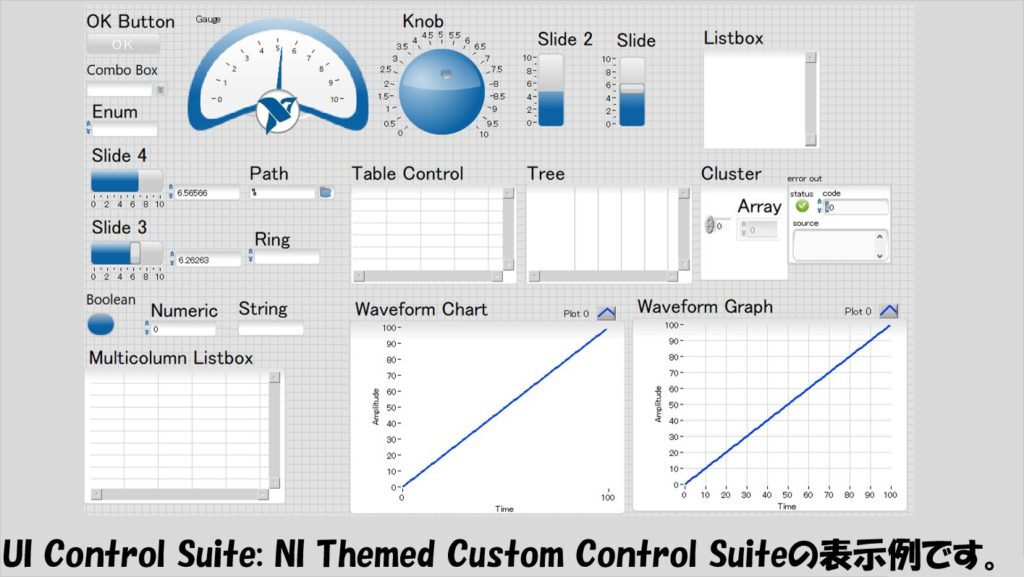
ブールボタンを押したり、数値制御器に関する値を変化させた場合の見た目です。
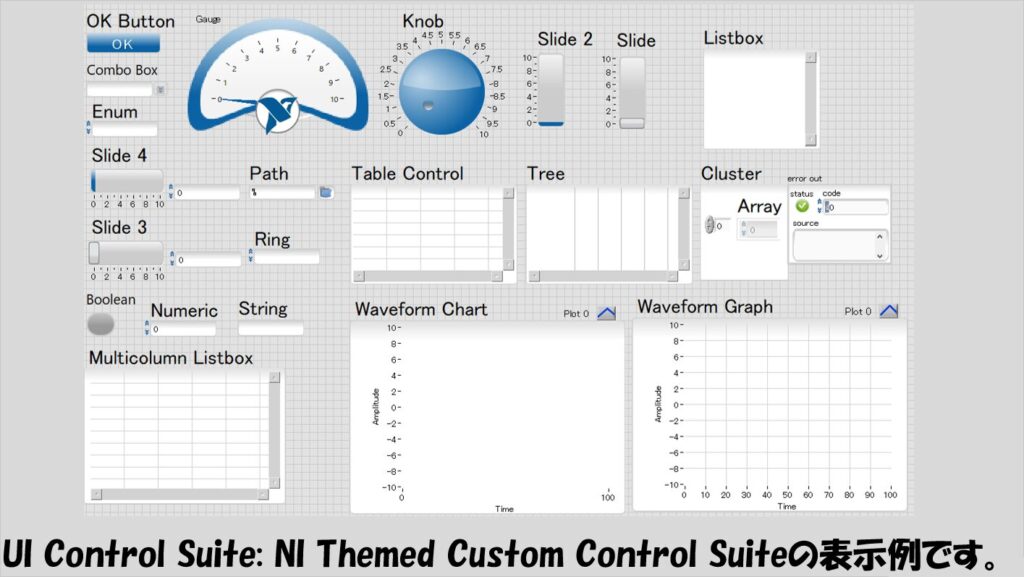
【無償】UI Control Suite: System Controls 2.0
UI Control Suite; System Controls 2.0は、LabVIEWに最初からあるシルバースタイルの拡張版のような感じで、ブールボタンはアイコンがカラフルで使いやすい選択肢が揃っていると思います。
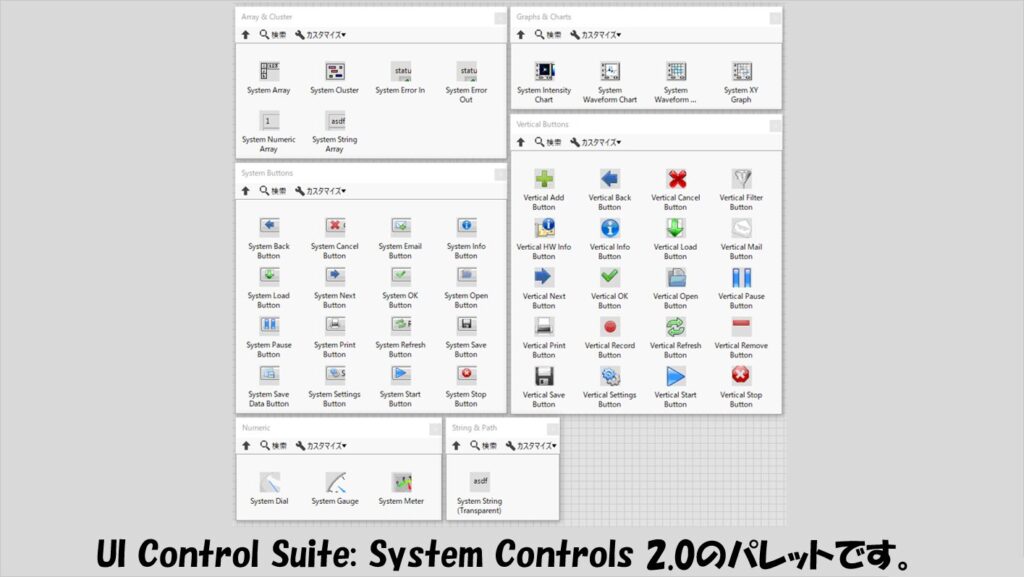
フロントパネルにいくつかの制御器、表示器を配置した場合です。
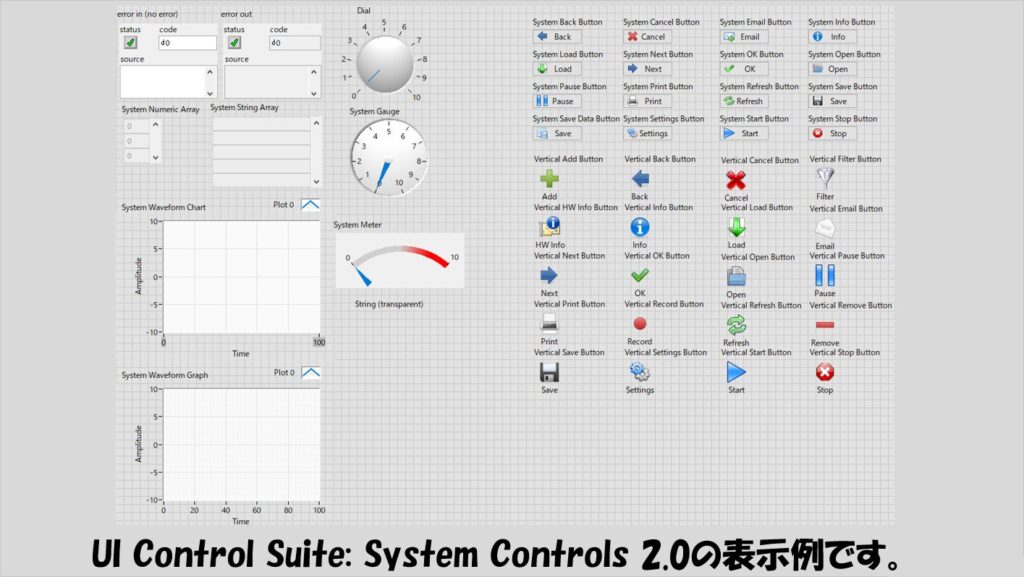
ブールボタンを押したり、数値制御器に関する値を変化させた場合の見た目です。
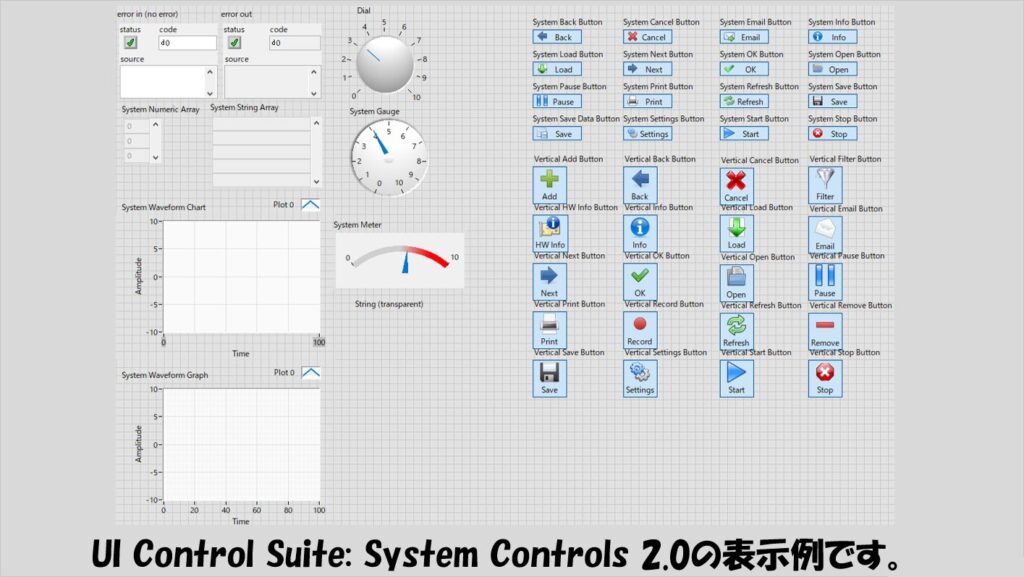
【有償】Custom Flat Buttons UI Controls
ここから有償のパッケージになります。
Custom Flat Buttons UI Controlsはブールボタンだけに特化しており、相当な種類があります。
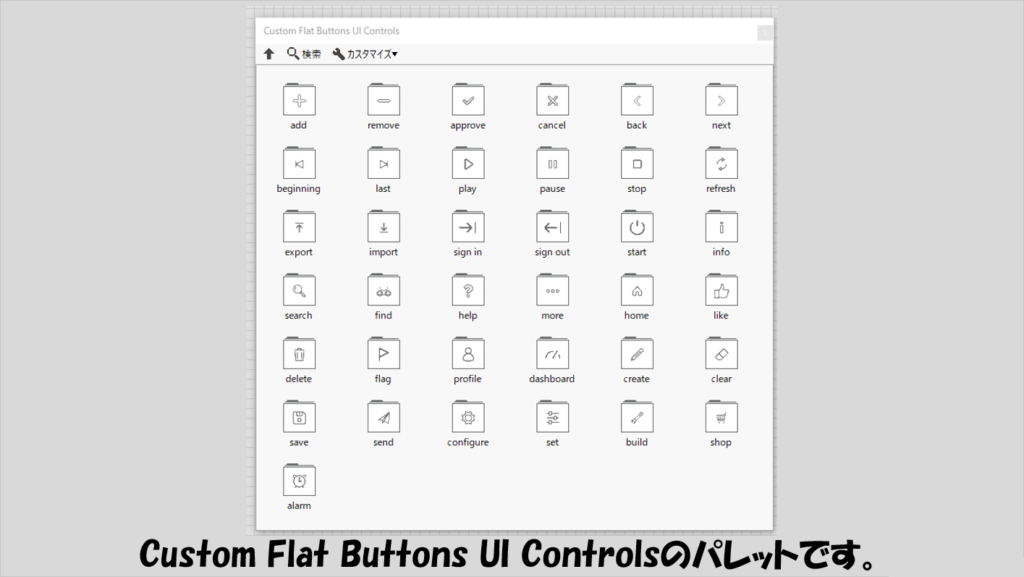
フロントパネルに表すには数が多いので、いくつかのサブパレットの中身を抜粋して紹介します。
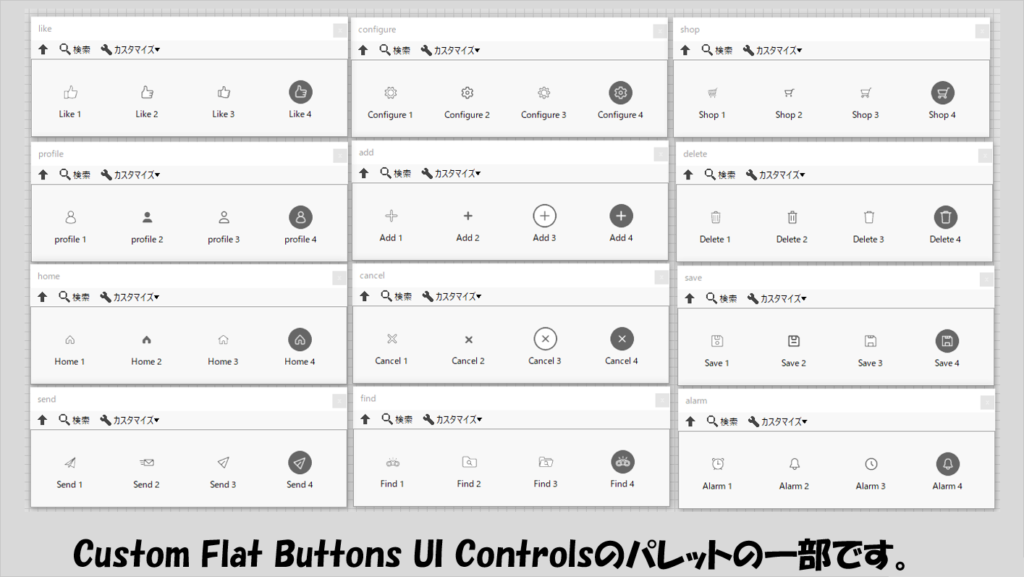
【有償】Green Zone UI Controls Kit
Green Zone UI Controls KitはSpringgreenと似ていますが、より洗練されたデザインという感じがする制御器、表示器が使えるようになります。
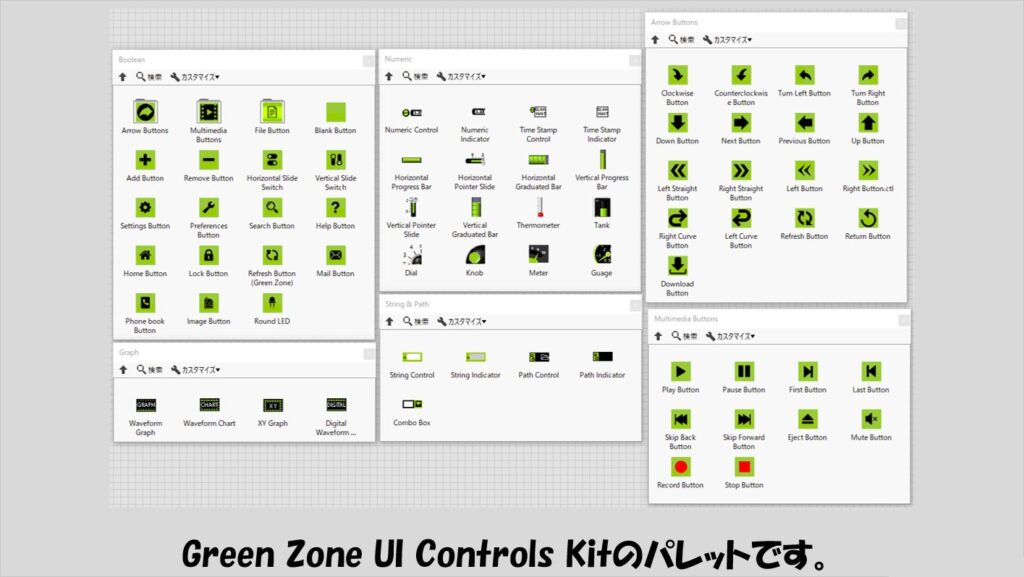
フロントパネルにいくつかの制御器、表示器を配置した場合です。

ブールボタンを押したり、数値制御器に関する値を変化させた場合の見た目です。

【有償】Classic Flat UI Controls Kit
ここから紹介するものはRAFA Solutions社のアドオンで、パッケージをインストールするとサンプルがついてきて、一通りの制御器表示器が並んでいる様子が見れるので、このサンプルを紹介していきます。
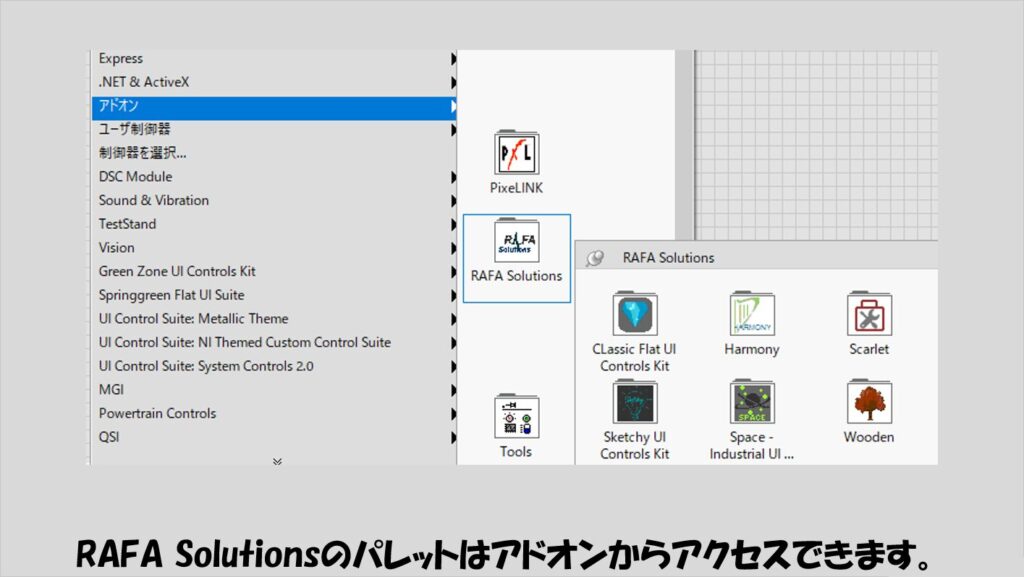
最初のHarmony UI Controls Kitは黒と青の配色をテーマカラーとしています。
フロントパネルにいくつかの制御器、表示器を配置した場合です。

ブールボタンを押したり、数値制御器に関する値を変化させた場合の見た目です。

【有償】Harmony UI Controls Kit
Harmony UI Controls Kitは白をベースにしていますがところどころ青や赤、緑などの色が入っています。
フロントパネルにいくつかの制御器、表示器を配置した場合です。
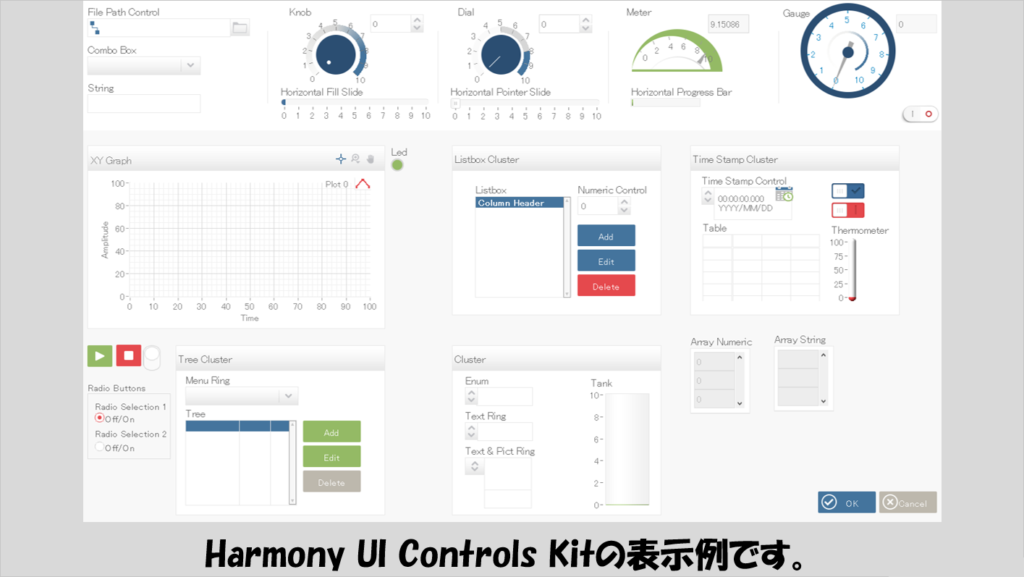
ブールボタンを押したり、数値制御器に関する値を変化させた場合の見た目です。
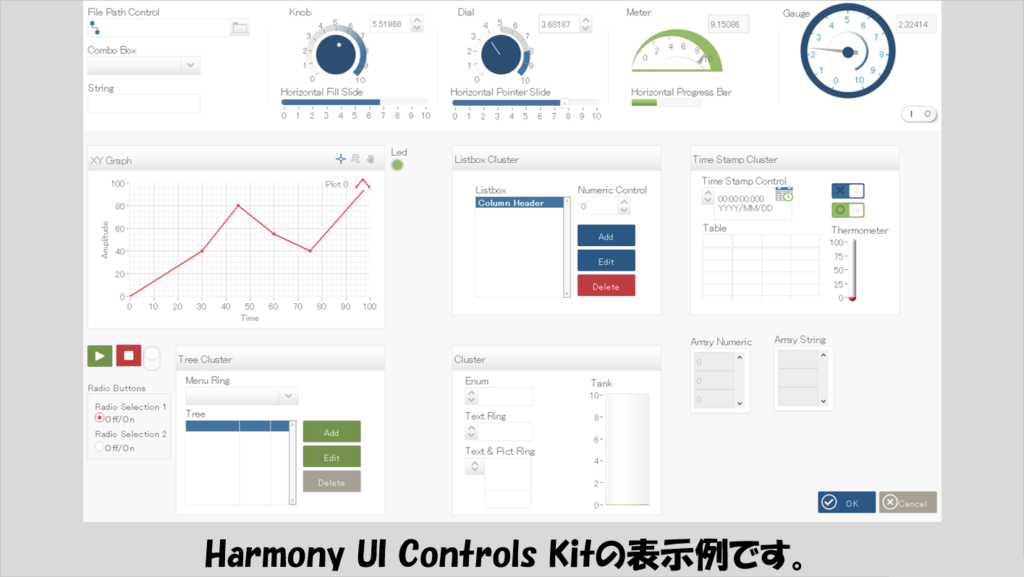
【有償】Scarlet UI Controls Kit
Scarlet UI Controls Kitは白をベースにしている点はHarmony UI と似ていますが、ところどころで赤が使われていて洗練されている感じがします。
フロントパネルにいくつかの制御器、表示器を配置した場合です。
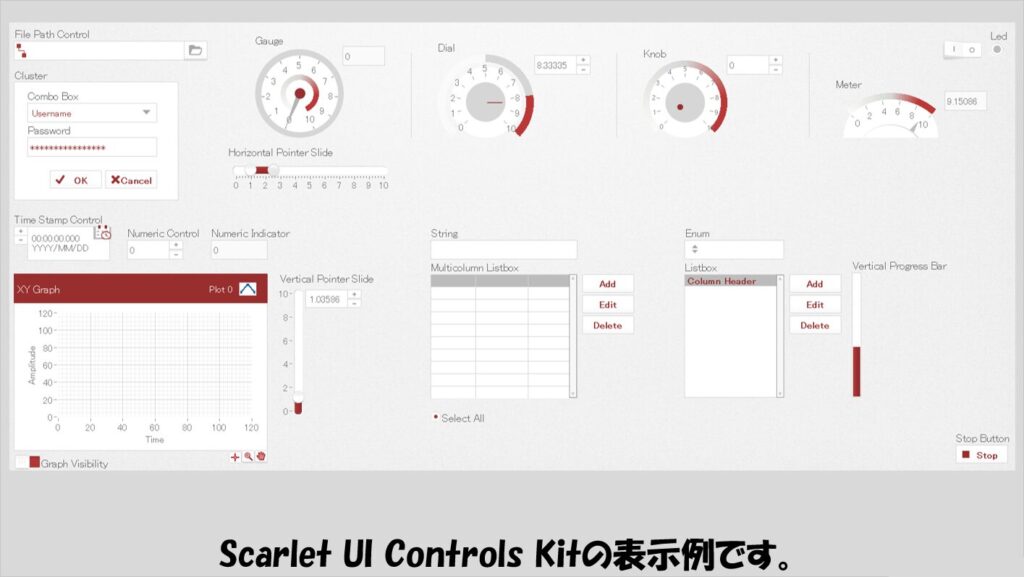
ブールボタンを押したり、数値制御器に関する値を変化させた場合の見た目です。
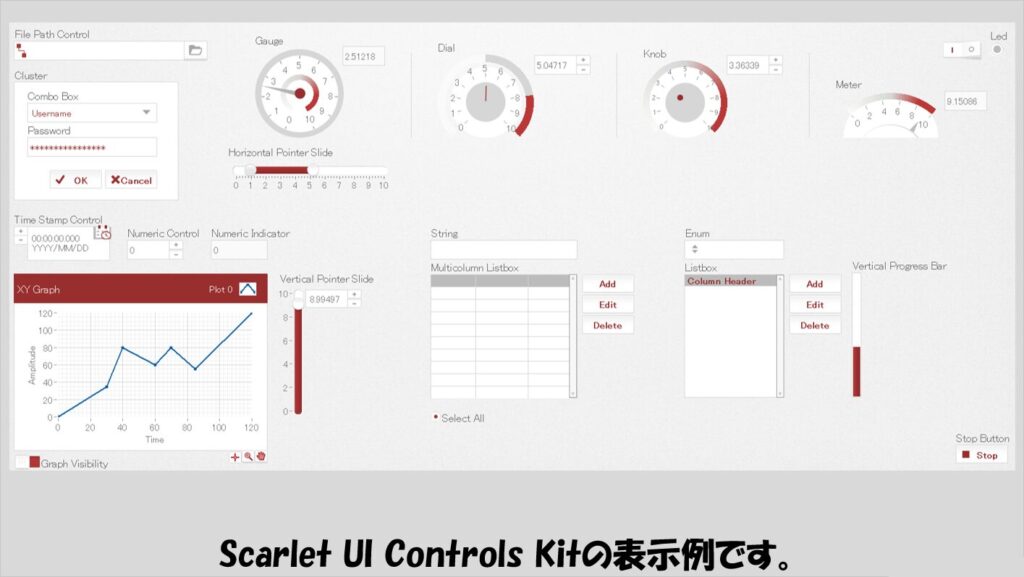
【有償】Sketchy UI Controls Kit
Sketchy UI Controls Kitは、まるで手書きのようなアイコンが特徴的で、LabVIEWらしさは全くないながら、変わったUIを構築したいという場合には面白い選択肢だと思います。
フロントパネルにいくつかの制御器、表示器を配置した場合です。

ブールボタンを押したり、数値制御器に関する値を変化させた場合の見た目です。

【有償】Space – Industrial UI Controls Kit
Space – Industrial UI Controls Kitは宇宙をイメージしているということで、黒と蛍光色がいい感じの雰囲気を出しています。
フロントパネルにいくつかの制御器、表示器を配置した場合です。

ブールボタンを押したり、数値制御器に関する値を変化させた場合の見た目です。

【有償】Wooden UI Controls Kit
最後に紹介するのがWooden UI Controls Kitで、文字通り木目調のUIを作ることができ、インパクトも大です。
フロントパネルにいくつかの制御器、表示器を配置した場合です。

ブールボタンを押したり、数値制御器に関する値を変化させた場合の見た目です。

なければ作る
上で紹介した各パッケージで入手できる制御器、表示器、自分のイメージや気に入ったものがあればそれを使用するのでいいと思いますが、どれもイメージに合わないということもあるかもしれません。
そんなときにはいっそ自分でカスタマイズして見た目を変えるという選択肢もあります。
制御器表示器のカスタマイズの仕方については別の記事で紹介したことがあるのでよかったら見てみてください。
作成例も紹介しています。
本記事ではLabVIEWらしくないUIを作る方法を紹介しました。
あえてLabVIEWらしさを消さなくても、「やりたいことができればいい」という場合も多いと思いますが、ブールボタンの選択肢の多さから、とか、アプリケーションの種類に合った、といった考えで普段と異なるUIの設計をするときに参考になればと思います。
ここまで読んでいただきありがとうございました。
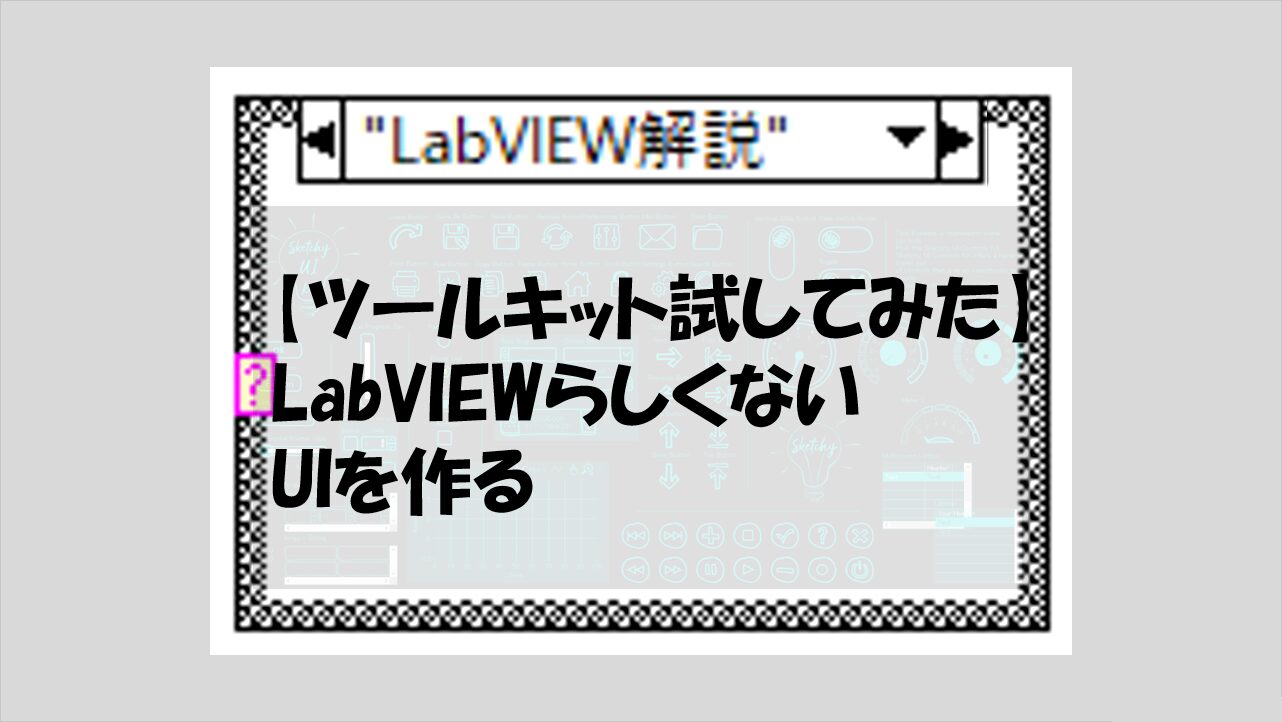
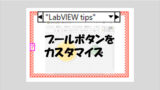
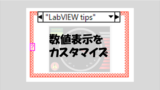
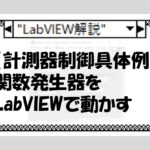

コメント